技巧:IIS最小权限分配的批处理文件_18-56
iis 短文件名枚举漏洞验证方法
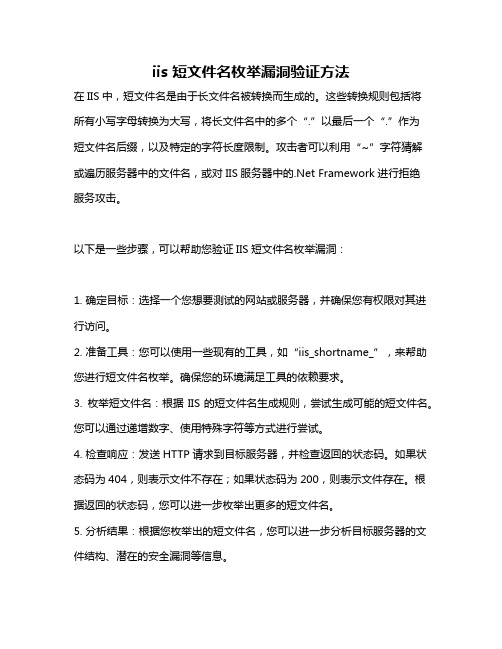
iis 短文件名枚举漏洞验证方法
在IIS中,短文件名是由于长文件名被转换而生成的。
这些转换规则包括将
所有小写字母转换为大写,将长文件名中的多个“.”以最后一个“.”作为
短文件名后缀,以及特定的字符长度限制。
攻击者可以利用“~”字符猜解
或遍历服务器中的文件名,或对IIS服务器中的.Net Framework进行拒绝
服务攻击。
以下是一些步骤,可以帮助您验证IIS短文件名枚举漏洞:
1. 确定目标:选择一个您想要测试的网站或服务器,并确保您有权限对其进行访问。
2. 准备工具:您可以使用一些现有的工具,如“iis_shortname_”,来帮助您进行短文件名枚举。
确保您的环境满足工具的依赖要求。
3. 枚举短文件名:根据IIS的短文件名生成规则,尝试生成可能的短文件名。
您可以通过递增数字、使用特殊字符等方式进行尝试。
4. 检查响应:发送HTTP请求到目标服务器,并检查返回的状态码。
如果状态码为404,则表示文件不存在;如果状态码为200,则表示文件存在。
根据返回的状态码,您可以进一步枚举出更多的短文件名。
5. 分析结果:根据您枚举出的短文件名,您可以进一步分析目标服务器的文件结构、潜在的安全漏洞等信息。
需要注意的是,在进行IIS短文件名枚举时,要遵守法律法规和道德规范,不要对目标服务器进行未经授权的攻击或扫描。
同时,及时更新您的系统和应用程序,以确保您使用的是最新版本,并修补已知的安全漏洞。
Win7配置IIS及常见问题
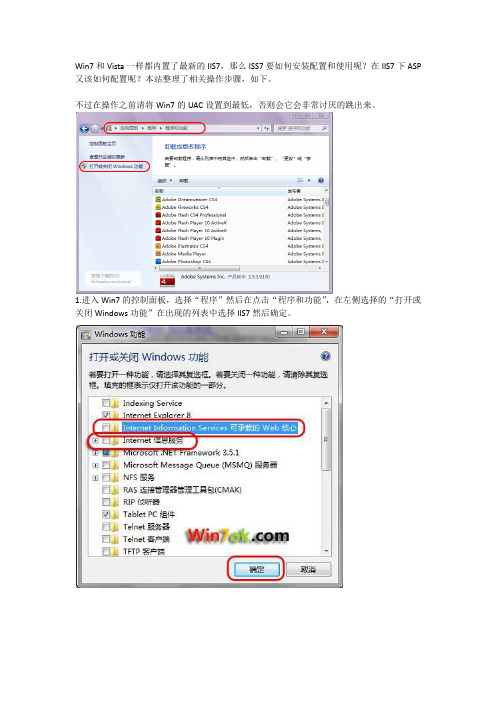
Win7和Vista一样都内置了最新的IIS7,那么ISS7要如何安装配置和使用呢?在IIS7下ASP 又该如何配置呢?本站整理了相关操作步骤,如下。
不过在操作之前请将Win7的UAC设置到最低,否则会它会非常讨厌的跳出来。
1.进入Win7的控制面板,选择“程序”然后在点击“程序和功能”,在左侧选择的“打开或关闭Windows功能”在出现的列表中选择IIS7然后确定。
2.安装完成后,再次进入控制面板,选择“管理工具”,双击Internet(IIS)管理器选项,进入IIS设置。
3.进入到IIS7控制面板。
4.选择Default Web Site,并双击ASP的选项。
5.IIS7中ASP父路径是没有启用的,要开启父路径,选择True即可。
6.配置IIS7的站点,单击右边的“高级设置”选项,可以设置网站的目录。
7、点击右侧的绑定...,设置网站的端口。
8、点击默认文档,设置网站的默认文档。
至此,Windws 7的IIS7设置已经基本完成了,ASP+Access程序可以调试成功。
让同一局域网里面的人也能访问自己的电脑上的网站。
1、依次选择:开始---所有程序---管理工具---高级安全Windows 防火墙。
(有的电脑在所有程序里面可能没有”管理工具”,这时可以开始----在空白处鼠标右击---属性---自定义---找到系统管理工具,选择“在所有程序菜单上显示”,这样在所有程序里面就有管理工具了)2、在高级安全Windows 防火墙的左边栏,选择“入站规则”。
3、在右边栏选择"新建规则“。
4、在弹出的窗口依次选择:选中端口---下一步---选中TCP以及特定本地端口,填入要开放的端口号(这里填入80,当让也可以选择开放所有端口)---下一步---选中允许连接---下一步---选中所有选项---下一步---填入名称(这里填入IIS)---完成。
完成这些之后,跟你处在同一个局域网里面的人就能访问到你电脑上的网站了,到此,在Win7上的ISS就和平时在XP里面一样了。
Win7 IIS配置解决ASP访问权限问题

一、开始-->控制面板-->卸载程序
二、打开或关闭Windows 功能-->Internet 信息服务(把自己需要的服务勾上,比如我需要ASP但不需要FTP)
确定,等待配置完后要重启,然后在系统盘(我的是C:\)就能看到inetpub文件夹了。
浏览器中输入“localhost”能打开如下页面就说明配置成功,如果不成功则返回上面注意检查。
在此IIS配置完成了,静态页面能打开了,但是打开ASP就会出现500错误。
再进行下面配置。
具体如下:
一、进入“C:\Windows\ServiceProfiles\NetworkService\AppData\Local”(如果进入
C:\Windows\ServiceProfiles\NetworkService里面没有AppData就直接在地址栏输入上面这串地址)。
二、在“Temp”文件夹上点右键-->属性-->安全-->选择Authenticated Users这个用户(没有的话依次点:编辑-->添加-->高级-->立即查找-->选中Authenticated Users这个用户-->确定-->确定)-->把“完全控制”勾上-->确定-->确定。
三、进入Internet信息服务(IIS)管理器【开始菜单中搜索IIS就出来了】-->双击ASP
四、展开“行为”这项,把“启用父路径”改为“Ture”,右侧点“应用”就OK了。
IIS服务器

IIS 安全设置1.关闭并删除默认站点默认FTP站点默认Web站点管理Web站点2.建立自己的站点,与系统不在一个分区如:D:\wwwroot3.建立E:\Logfiles 目录,以后建立站点时的日志文件均位于此目录,确保此目录上的访问控制权限是:Administrators(完全控制)System (完全控制)3.删除IIS的部分目录IISHelp C:\winnt\help\iishelpIISAdmin C:\system32\inetsrv\iisadminMSADC C:\Program Files\Common Files\System\msadc\删除C:\\inetpub4.删除不必要的IIS映射和扩展IIS 被预先配置为支持常用的文件名扩展如 .asp 和 .shtm 文件。
IIS 接收到这些类型的文件请求时,该调用由DLL 处理。
如果您不使用其中的某些扩展或功能,则应删除该映射,步骤如下:打开Internet 服务管理器:选择计算机名,点鼠标右键,选择属性:然后选择编辑然后选择主目录,点击配置选择扩展名\".htw\", \".htr\",\".idc\",\".ida\",\".idq\"和,点击删除如果不使用server side include,则删除\".shtm\" \".stm\" 和\".shtml\"5.禁用父路径(有可能导致某些使用相对路径的子页面不能打开)“父路径”选项允许您在对诸如MapPath 函数调用中使用“..”。
在默认情况下,该选项处于启用状态,应该禁用它。
禁用该选项的步骤如下:右键单击该Web 站点的根,然后从上下文菜单中选择“属性”。
单击“主目录”选项卡。
单击“配置”。
单击“应用程序选项”选项卡。
windowsserver2012IIS权限问题

windowsserver2012IIS权限问题
最近将公司部分系统(IIS运⾏)从2003迁移到了2012,迁移之后功能运⾏正常,但是业务系统中的附件⽆法下载了,下载时报错system.io.__error。
查看后台代码,为new System.IO.FileStream(filepath, FileMode.Open)报错。
进⼀步测试发现新上传的⽂件可以下载,只有从旧服务器中复制过来的⽂件⽆法下载。
分析可能是权限问题。
分别查看新旧上传⽂件,发现⽂件属性中安全⼀栏,新上传的⽂件对defaultAppPool有读写和执⾏权限.想给之前的⽂件也加上,却发现系统中根本找不到这个⽤户名。
⽹上找了⼀圈,都是说IIS将⽤户映射到IUSER上,只需要对IIS要读取的⽂件夹赋予IUSER读写权限即可。
但是经我的测试,在⽂件夹属性-安全-编辑-添加,这⾥加上IUSER的权限后,仍然⽆法读取。
试验⼏个⼩时,发现最后的解决办法:
⽂件夹属性中,安全⼀栏,不是直接赋予IUSER读写权限,⽽是在“有关特殊权限或⾼级设置,请单击⾼级”,这⾥,点击“⾼级”,在弹出
的“⾼级安全设置中“添加IUSER的读写权限。
最小化运行批处理的几种方法

最小化运行批处理的几种方法最小化运行批处理方法一:一般mode con cols=14 lines=1if exist "Temp.bat" goto Start>Temp.bat echo start /min "" "%~nx0"^&exitstart /min Temp.bat&exit:Startdel "Temp.bat">nulpauseexit注释:假设上面内容被保存在“min.bat”文件中(1)mode con cols=14 lines=1(这一行可以不要)设置cmd屏幕缓冲区宽度为14字符,行数为1行(2)>Temp.bat echo start /min "" "%~nx0"^&exit在当前目录生成T emp.bat文件,文件内容为“start /min "" "min.bat"&exit”。
“^”为转义符,确保可正常把符号“&”写入到文本文件。
“%~nx0”在运行时会由其所在的批处理文件的文件名替换(本例中被替换为“min.bat”)。
(3)start /min Temp.bat & exit (由这里开始接下来的命令都在最小化的CMD中执行)在新的最小化CMD窗口中运行“Temp.bat”并退出一开始运行min.bat的CMD窗口。
(4)Temp.bat最小化调用min.bat此时Temp.bat已经存在,执行“:Start”行之后的内容。
最小化运行批处理方法二:好只一行代码,让批处理最小化运行自己if not "%~1"=="p" start /min cmd.exe /c %0 p&exit加在任意批处理开头,不过这种代码很危险,我就忘在%0后加个p,结果。
iis用法
IIS (Internet Information Services) 是微软开发的用于托管和提供Web 服务的软件。
它是一个在Windows 操作系统上运行的Web 服务器。
以下是一些关于IIS 的常见用法和功能:1. Web 服务器: IIS 作为一个强大的Web 服务器,可以托管和提供网站、Web 应用程序和服务。
它支持HTTP、HTTPS、FTP、SMTP 等协议。
2. 和PHP 支持: IIS 可以运行和托管 网站和应用程序,同时也能支持PHP 等其他服务器端语言。
3. 虚拟主机和站点: 使用IIS,你可以设置和管理多个虚拟主机或站点。
每个站点可以拥有独立的配置、域名和应用程序池。
4. 安全性: IIS 提供了安全性配置选项,包括访问控制、SSL/TLS 支持、IP 地址限制等功能,用于保护服务器和应用程序免受恶意攻击。
5. 日志和监控: IIS 提供详细的访问日志和性能监控工具,用于分析网站流量、调试问题以及监视服务器性能。
6. 管理工具: IIS 提供了图形化的管理工具(如IIS Manager)和命令行工具(如appcmd),用于管理网站、应用程序池、虚拟目录等配置。
7. 扩展性: 可以通过安装各种模块和扩展来扩展IIS 的功能,满足特定的需求,例如URL 重写、压缩、身份验证等。
8. 性能优化: IIS 具有许多功能和设置,可以帮助优化网站和应用程序的性能,包括输出缓存、静态内容压缩、并发连接限制等。
9. 应用程序池: 可以配置不同的应用程序池来隔离和管理不同的应用程序,确保它们在运行时互不干扰,提高系统稳定性和安全性。
10. 自动化和脚本支持: IIS 可以通过命令行工具和脚本自动化配置和管理,方便系统管理员进行批量操作和自动化部署。
总之,IIS 是一个功能强大且灵活的Web 服务器,适用于托管各种类型的网站和应用程序,并提供了多种工具和功能来管理、保护和优化Web 服务。
批处理管理员权限
批处理管理员权限一、什么是批处理管理员权限?批处理管理员权限指的是在Windows操作系统中,通过使用批处理文件(以”.bat”为扩展名)来执行一系列命令,以管理员身份运行这个批处理文件,从而拥有系统级别的权限进行操作。
二、为什么需要批处理管理员权限?在日常的计算机操作中,我们常常需要进行一些系统管理和维护的任务,例如安装软件、更新系统、清理垃圾文件等。
这些任务通常需要管理员权限才能完成,而通过批处理文件以管理员权限运行,能够简化操作流程,提高效率。
三、如何获取批处理管理员权限?要以管理员权限运行批处理文件,有以下几种方法:3.1 右键菜单方式•找到需要以管理员权限运行的批处理文件,在文件上点击右键。
•在弹出的菜单中选择”以管理员身份运行”选项。
•系统将会弹出一个用户账户控制对话框,确认后即可以管理员权限运行批处理文件。
3.2 命令提示符方式•打开命令提示符窗口。
在开始菜单中搜索”命令提示符”,然后点击打开。
•在命令提示符窗口中,使用cd命令切换到批处理文件所在的目录。
•使用<批处理文件名>.bat命令运行批处理文件。
3.3 快捷键方式•找到需要以管理员权限运行的批处理文件,在文件上点击右键。
•在弹出的菜单中按下”Alt”键,可以看到”以管理员身份运行”选项变为”以"管理员身份运行”。
•按下”Enter”键即可以管理员权限运行批处理文件。
四、注意事项和使用技巧4.1 注意事项•使用批处理管理员权限时需要谨慎操作,因为拥有管理员权限可以对系统进行敏感操作,一不小心可能就导致系统故障或数据丢失。
•在使用批处理管理员权限运行批处理文件之前,最好先备份重要数据,以防万一发生不可逆的错误。
•不要轻易信任从网络或其他来源获取的批处理文件,以防其包含恶意代码。
4.2 使用技巧•为了提高批处理文件的可读性和可维护性,可以使用注释对代码进行解释和说明。
•在批处理文件中可以使用条件判断和循环语句来实现更复杂的操作,例如根据条件来执行不同的命令或循环执行某个命令多次。
IIS配置文档
供应商平台发布配置文档在IIS6上发布配置报表网站的方法按如下步骤进行:安装环境:1、需要在服务器上安装IIS2、需要在服务器上安装DotNet3.5 sp13、解压Framework.rar并将文件夹拷贝到C:\,按照顺序双击注册以下组件:C:\Framework\\DXPerience\reg1C:\Framework\\DXPerience\reg2C:\Share\Framework\注册组件或者直接安装W4_Framework.exe4、解压“供应商平台.rar”,将文件夹放到任意目录下,如:D:\Website\Wesun.SupplyPortal5、将System.Web.Mvc.dll文件放在网站的bin目录下,如:D:\Website\Wesun.SupplyPortal\Bin发布过程:1、检查IIS打开“控制面板”——“管理工具”——“计算机管理”,如下图所示,确保安装了IIS(Internet Information Service)管理器,如果安装了,如图1-1所示:图1-12、发布网站点击“网站”右键打开“新建-->网站”,使用网站创建向导如下图2-1所示图2-13、输入网站端口不能出现与之前重复,其他可以按照默认,不必修改,如图3-1所示图3-14、设置网站路径填写你已经建立的网站的存储路径作为网站的发布路径,如下图4-1所示:图4-15、设置网站访问权限勾选你所认可的网站访问权限,如下图5-1所示:图5-16、设置属性新建网站向导完成后,打开IIS上的网站目录,选择你创建的网站名字右键点击“属性”,对“”进行设置,选择“版本”为:2.0.50727,如下图6-1所示:图6-17、设置默认页面对“属性”中的“文档”进行设置,填写网站的默认进入页面,如下图7-1所示:图7-18、设置扩展名映射点击【主目录】>【配置】按钮,如下图:点击【添加】,如下图:浏览选择:C:\WINDOWS\\framework\v2.0.50727\aspnet_isapi.dll 扩展名:.do去掉“确认文件是否存在”9、设置Web服务扩展10、设置目录权限打开“C:\WINDOWS\Temp”,设置everyone权限为完全控制,如下图所示:打开目录“C:\WINDOWS\\Framework\v2.0.50727\Temporary Files”,以及网站根目录,同样添加everyone完全控制。
IISExpress的配置、使用和注意点
IIS Express 的配置、使用和注意点VS2010的SP1引入了IIS Express支持,这是值得高兴的事情。
因为自带的 Development Server只能单站点运行、不能设置虚拟目录、多少个项目就会出现多少个等等等等巴拉巴拉,我对它恨之入骨,总之,很长一段时间内我进行开发实际上都是用IIS 的。
但是用IIS有不方便的地方,就是必须开启IIS Admin服务,而且VS必须以管理员模式运行才能正常打开项目和调试。
每次都以管理员模式启动已经比较麻烦了,比较郁闷的是,以管理员模式启动的vs处于特权状态,所以程序间的文件拖放就失效了……换句话说,如果我想从资源管理器中直接拖一个文件到vs中打开,就办不到了。
所以对IIS Express一直是比较期待的。
本文包含内容:1.关于IIS Express的介绍2.IIS Express的配置文件中网站的配置3.如何在VS2010中配置IIS Express4.如何避免需要管理员身份启动IIS Express5.IIS Express比较有用的命令行参数1.关于IIS Express的介绍在这篇文章中介绍了伴随着 MVC 3而来的新东西,其中就包含IIS Express 7.5,介绍如下:•轻量,易于安装,安装包不到5M;•从VS中启动、调试应用程序不需要管理员身份;•带有完整的WEB服务器功能支持—支持SSL、URL回写以及其它IIS7.x的模块;•和IIS7.x完全一致的web.config配置模型;•可以和IIS、 Development Server同时安装,没有任何冲突;•支持XP及更高的操作系统,在所有的系统上都提供IIS7.x一致的开发功能。
关于IIS Express常规的安装、使用,相关介绍的文章比较多,我就不多说了。
这里说说没怎么见人提的地方。
2.关于配置文件默认情况下IIS Express使用的配置文件位于“我的文档”中,路径如下:“我的文档\IIS Express\Config”。
- 1、下载文档前请自行甄别文档内容的完整性,平台不提供额外的编辑、内容补充、找答案等附加服务。
- 2、"仅部分预览"的文档,不可在线预览部分如存在完整性等问题,可反馈申请退款(可完整预览的文档不适用该条件!)。
- 3、如文档侵犯您的权益,请联系客服反馈,我们会尽快为您处理(人工客服工作时间:9:00-18:30)。
技巧:IIS最小权限分配的批处理文件
减小字体 增大字体 作者:佚名 来源:不详 发布时间:2007-11-16 0:51:25
2007-11-15 随着server 2008越走越近,很多用户又一次关注IIS的安全问题,笔者整理介绍在
IIS下最小权限分配的批处理文件…… @echo off
echo "权限设定"
echo "删除C盘的everyone的权限"
cd/
cacls "%SystemDrive%" /r "everyone" /e
cacls "%SystemRoot%" /r "everyone" /e
cacls "%SystemRoot%/Registration" /r "everyone" /e
cacls "%SystemDrive%/Documents and Settings" /r "everyone" /e
echo "删除C盘的所有的users的访问权限"
cd/
cacls "%SystemDrive%" /r "users" /e
cacls "%SystemDrive%/Program Files" /r "users" /e
cacls "%SystemDrive%/Documents and Settings" /r "users" /e
cacls "%SystemRoot%" /r "users" /e
cacls "%SystemRoot%/addins" /r "users" /e
cacls "%SystemRoot%/AppPatch" /r "users" /e
cacls "%SystemRoot%/Connection Wizard" /r "users" /e
cacls "%SystemRoot%/Debug" /r "users" /e
cacls "%SystemRoot%/Driver Cache" /r "users" /e
cacls "%SystemRoot%/Help" /r "users" /e
cacls "%SystemRoot%/IIS Temporary Compressed Files" /r "users" /e
cacls "%SystemRoot%/java" /r "users" /e
cacls "%SystemRoot%/msagent" /r "users" /e
cacls "%SystemRoot%/mui" /r "users" /e
cacls "%SystemRoot%/repair" /r "users" /e
cacls "%SystemRoot%/Resources" /r "users" /e
cacls "%SystemRoot%/security" /r "users" /e
cacls "%SystemRoot%/system" /r "users" /e
cacls "%SystemRoot%/TAPI" /r "users" /e
cacls "%SystemRoot%/Temp" /r "users" /e
cacls "%SystemRoot%/twain_32" /r "users" /e
cacls "%SystemRoot%/Web" /r "users" /e
cacls "%SystemRoot%/WinSxS" /r "users" /e
cacls "%SystemRoot%/system32/3com_dmi" /r "users" /e
cacls "%SystemRoot%/system32/administration" /r "users" /e
cacls "%SystemRoot%/system32/Cache" /r "users" /e
cacls "%SystemRoot%/system32/CatRoot2" /r "users" /e
cacls "%SystemRoot%/system32/Com" /r "users" /e
cacls "%SystemRoot%/system32/config" /r "users" /e
cacls "%SystemRoot%/system32/dhcp" /r "users" /e
cacls "%SystemRoot%/system32/drivers" /r "users" /e
cacls "%SystemRoot%/system32/export" /r "users" /e
cacls "%SystemRoot%/system32/icsxml" /r "users" /e
cacls "%SystemRoot%/system32/lls" /r "users" /e
cacls "%SystemRoot%/system32/LogFiles" /r "users" /e
cacls "%SystemRoot%/system32/MicrosoftPassport" /r "users" /e
cacls "%SystemRoot%/system32/mui" /r "users" /e
cacls "%SystemRoot%/system32/oobe" /r "users" /e
cacls "%SystemRoot%/system32/ShellExt" /r "users" /e
cacls "%SystemRoot%/system32/wbem" /r "users" /e
echo "添加iis_wpg的访问权限"
cacls "%SystemRoot%" /g iis_wpg:r /e
cacls "%SystemDrive%/Program Files/Common Files" /g iis_wpg:r /e
cacls "%SystemRoot%/Downloaded Program Files" /g iis_wpg:c /e
cacls "%SystemRoot%/Help" /g iis_wpg:c /e
cacls "%SystemRoot%/IIS Temporary Compressed Files" /g iis_wpg:c /e
cacls "%SystemRoot%/Offline Web Pages" /g iis_wpg:c /e
cacls "%SystemRoot%/System32" /g iis_wpg:c /e
cacls "%SystemRoot%/Tasks" /g iis_wpg:c /e
cacls "%SystemRoot%/Temp" /g iis_wpg:c /e
cacls "%SystemRoot%/Web" /g iis_wpg:c /e
echo "添加iis_wpg的访问权限[.net专用]"
cacls "%SystemRoot%/Assembly" /g iis_wpg:c /e
cacls "%SystemRoot%/Microsoft.NET" /g iis_wpg:c /e
echo "添加iis_wpg的访问权限[装了MACFEE的软件专用]"
cacls "%SystemDrive%/Program Files/Network Associates" /g iis_wpg:r /e
echo "添加users的访问权限"
cacls "%SystemRoot%/temp" /g users:c /e
